สตรีมมิ่งภาพ
คุณสามารถสตรีมสดภาพจากกล้อง
เฉพาะเมื่อสตรีมมิ่ง คุณสามารถใช้รีโมทคอนโทรลแบบไร้สาย รุ่น BR-E1 (แยกจำหน่าย) โปรดทราบว่าก่อนที่จะสตรีมมิ่ง คุณจะต้องจับคู่กล้องกับรีโมทคอนโทรลแบบไร้สาย รุ่น BR-E1 ()
ข้อควรระวัง
- ตรวจสอบความต้องการของ YouTube สตรีมมิ่งล่วงหน้าบนเว็บไซต์ YouTube
การเตรียมสตรีมมิ่ง
ตั้งค่า [สตรีมมิงแบบสด] บนกล้องเพื่อเปิดใช้งานสตรีมมิ่งจากกล้อง
- ลงทะเบียนกล้องสำหรับ image.canon และสิ้นสุดการตั้งค่าการเชื่อมต่อของกล้องตามที่อธิบายไว้ใน การบันทึก image.canon
- ทำการตั้งค่าสตรีมมิ่งที่ต้องการบนเว็บไซต์ YouTube ให้เสร็จสมบูรณ์
- สำหรับคำแนะนำ โปรดเยี่ยมชมเว็บไซต์ YouTube
ขั้นตอนบนคอมพิวเตอร์หรือสมาร์ทโฟน
-
เปิดใช้งาน YouTube สตรีมมิ่ง
- แสดงหน้าจอการตั้งค่าสำหรับบริการบนเว็บที่เชื่อมต่อโดยใช้ image.canon
- ถัดจาก [YouTube] คลิกหรือแตะ [เชื่อมต่อ]
- เข้าสู่ระบบ YouTube และอนุญาตให้ image.canon เข้ามา
ขั้นตอนบนกล้อง
-
เลือก [
]
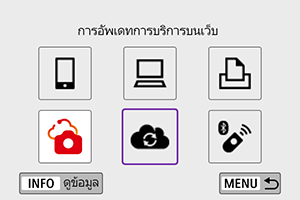
- ไอคอน [สตรีมมิงแบบสด] ถูกเพิ่ม
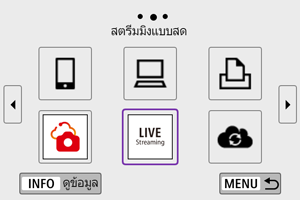
ข้อควรระวัง
-
สตรีมมิ่ง
- YouTube เป็นเพียงสตรีมมิ่งเดียวที่กล้องนี้รองรับ
- ก่อนคุณจะใช้บริการสตรีมมิ่ง คุณต้องเสร็จสิ้นการบันทึก image.canon
- YouTube สตรีมมิ่ง อาจมีการเปลี่ยนแปลง หยุดให้บริการ หรือยุติการบริการ โดยไม่ต้องแจ้งล่วงหน้า
- แคนนอนจะไม่รับผิดชอบการบริการของบุคคลที่สามเช่น YouTube สตรีมมิ่ง
- ไม่มีการบันทึกภาพลงในการ์ดขณะสตรีมมิ่ง (แต่เมมโมรี่การ์ดต้องอยู่ในกล้องด้วย)
- รูปภาพถูกสตรีมประมาณ 6 Mbps สำหรับ
(NTSC) หรือ
(PAL)
- ภาพจะสตรีมในแนวนอน โดยไม่คำนึงถึงการตั้งค่า [
: เพิ่มข้อมูลการหมุน
]
- เสียงอาจมีรบกวนในขณะที่สตรีมมิ่ง ตรวจสอบเสียงรบกวนล่วงหน้าโดยใช้ [PRVW] () ตัวอย่างเช่น หากเสียงรบกวนเกิดขึ้นจากไมโครโฟนภายนอก ลองวางไมโครโฟนภายนอกที่ด้านซ้ายของกล้อง (บน
ด้านช่องต่อเข้าไมโครโฟนภายนอก) ควรให้อยู่ห่างจากกล้อง
- ไม่สามารถจับคู่กล้องกับรีโมทคอนโทรลแบบไร้สาย รุ่น BR-E1 ได้ (แยกจำหน่าย ) หลังจากที่คุณตั้งค่าสตรีมมิ่ง
- ไม่สามารถใช้รีโมทคอนโทรลแบบไร้สาย รุ่น BR-E1 ได้ในขณะที่กำลังเชื่อมต่อกับกล้องผ่าน Wi-Fi หากคุณกำลังทำสตรีมมิ่ง
- รีโมทคอนโทรลจากสมาร์ทโฟนไม่สามารถใช้ได้ระหว่างสตรีมมิ่ง
สตรีมมิงแบบสด
คุณยังสามารถสตรีมโดยการใช้กล้องเพื่อเลือกเหตุการณ์ที่คุณกำหนดค่าไว้ล่วงหน้าบนเว็บไซต์ YouTube (โดยเข้าสู่สตรีมมิงเวลา และหัวข้อ)
-
สิ้นสุดการตั้งค่าเหตุการณ์บนเว็บไซต์ YouTube
- สำหรับคำแนะนำ โปรดเยี่ยมชมเว็บไซต์ YouTube
-
ปรับปุ่มโหมดไปที่
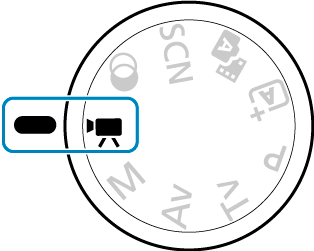
- คุณสามารถเลือกโหมดบันทึกภาพเคลื่อนไหว ([ภาพเคลื่อนไหวรับแสงออโต้] หรือ [ภาพเคลื่อนไหวรับแสงเอง] ซึ่งสามารถตั้งค่าได้ใน
→ [โหมดถ่ายภาพ])
- คุณสามารถเลือกโหมดบันทึกภาพเคลื่อนไหว ([ภาพเคลื่อนไหวรับแสงออโต้] หรือ [ภาพเคลื่อนไหวรับแสงเอง] ซึ่งสามารถตั้งค่าได้ใน
-
เริ่มสตรีมมิง
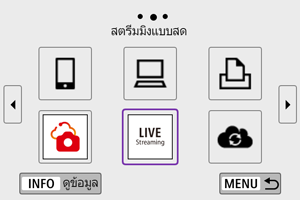
-
ตรวจสอบข้อตกลงในการใช้งาน
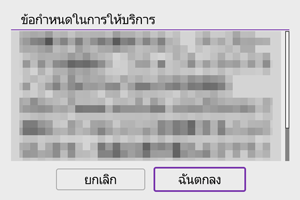
- อ่านข้อตกลงที่แสดงขึ้น และเลือก [ฉันตกลง]
-
เลือกเหตุการณ์
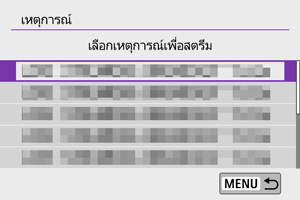
- เลือกเหตุการณ์ที่คุณเพิ่มจากเว็บไซต์ YouTube ล่วงหน้า
- แสดงในรายการได้ถึง 20 เหตุการณ์
หมายเหตุ
- ในกรณีที่มีข้อความแสดงว่าไม่สามารถเริ่มสตรีมมิงได้ แสดงว่ายังไม่ได้บันทึกเหตุการณ์ เพิ่มเหตุการณ์จากเว็บไซต์ YouTube
-
ตรวจสอบรายละเอียดสตรีมมิ่ง
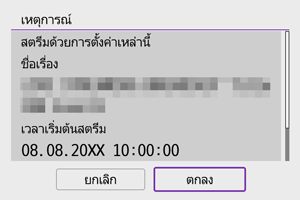
- เลือก [ตกลง]
-
เลือก [ตกลง]

-
เลือก [PRVW] หรือ [LIVE]

- การเลือก [PRVW] (แสดงตัวอย่าง) ทำให้คุณสามารถทดสอบสตรีมมิ่งขณะไม่ปล่อยรูปสู่สาธารณะ มีประโยชน์สำหรับการตรวจสอบรูปภาพก่อนสตรีมมิ่ง
- การเลือก [LIVE] (ถ่ายทอดสด) ช่วยให้คุณสามารถเริ่มสตรีมมิ่งได้ทันที
-
เริ่มแสดงตัวอย่างหรือสตรีมมิ่ง

- กำหนดคุณสมบัติของการบันทึกภาพ ด้วยวิธีเดียวกันกับการบันทึกภาพเคลื่อนไหวปกติ
- เมื่อพร้อม ให้กดปุ่มถ่ายภาพเคลื่อนไหว
- การแสดงตัวอย่างหรือสตรีมมิ่งจะเริ่มต้นขึ้นโดยอัตโนมัติหลังจาก [กำลังเตรียมตัวอย่าง] หรือ [กำลังเตรียมการสตรีมมิ่ง] แสดงขึ้น
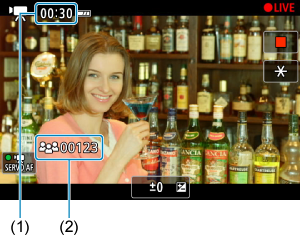
- [
PRVW] หรือ [
LIVE] จะแสดงขึ้นที่ด้านขวาบนตามลำดับในขณะที่แสดงตัวอย่างหรือสตรีมมิ่ง
- เวลาที่ผ่านไปตั้งแต่ที่คุณกดปุ่มถ่ายภาพเคลื่อนไหวจะแสดงขึ้นบนหน้าจอแสดงตัวอย่าง/สตรีมมิ่ง (1) สำหรับสตรีมมิ่ง จำนวนผู้ชมจะแสดงขึ้นด้วย (2)
- ตรวจสอบเว็บไซต์ YouTube เพื่อดูภาพสตรีม
-
หยุดแสดงตัวอย่างหรือสตรีมมิ่ง
- กดปุ่มภาพเคลื่อนไหวอีกครั้งเพื่อหยุดแสดงตัวอย่างหรือสตรีมมิ่ง
- หลังจากดูภาพ ให้กลับไปยังขั้นตอนที่ 8 และเลือก [LIVE] เพื่อเริ่มสตรีมิ่ง
-
ออกจากโหมดสตรีมมิ่ง
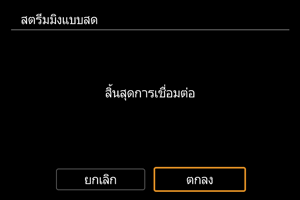
- กดปุ่ม
จากนั้นเลือก [ตกลง]
- กดปุ่ม
ข้อควรระวัง
- จะใช้เวลาสักครู่ก่อนที่สตรีมมิ่งเริ่มในขั้นตอนที่ 9 อย่าขยับกล้องจนกว่าข้อความจะแสดงขึ้น
- ในกรณีที่เกิดปัญหาในการแสดง (ตัวอักษรคอรัปชั่น) บนกล้องสำหรับข้อความที่คุณป้อนในเว็บไซต์ YouTube ให้ป้อนข้อความอีกครั้งจากเว็บไซต์ YouTube ในรูปแบบ ASCII (อักขระไบต์เดี่ยว หรือตัวเลข)